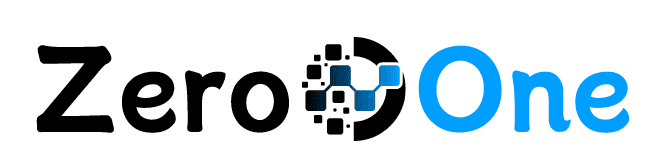【TRIO-Basic从入门到精通教程二】MPV4软件的使用
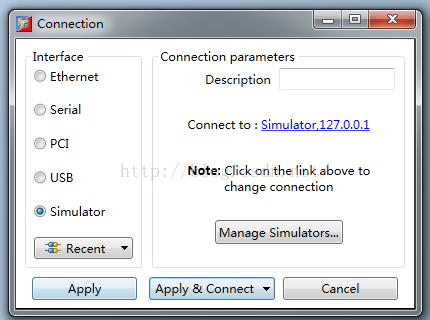
这里我们将连接一个仿真器Simulator=>Apply&Connect
TRIO运动控制器有三种连接方式:同步模式、工具模式、直连模式
同步模式:用于在线编程,编程软件同步本地工程和控制器工程
工具模式:用于在未同步工程时,查看控制器状态与参数
直连模式:用于终端命令行执行指令
(由于本人实力和知识表达能力有限,仅供参考!)
注意:由于控制器没有工程,软件会提醒这个一个页面!用于新建、上传、下载程序,快捷使用
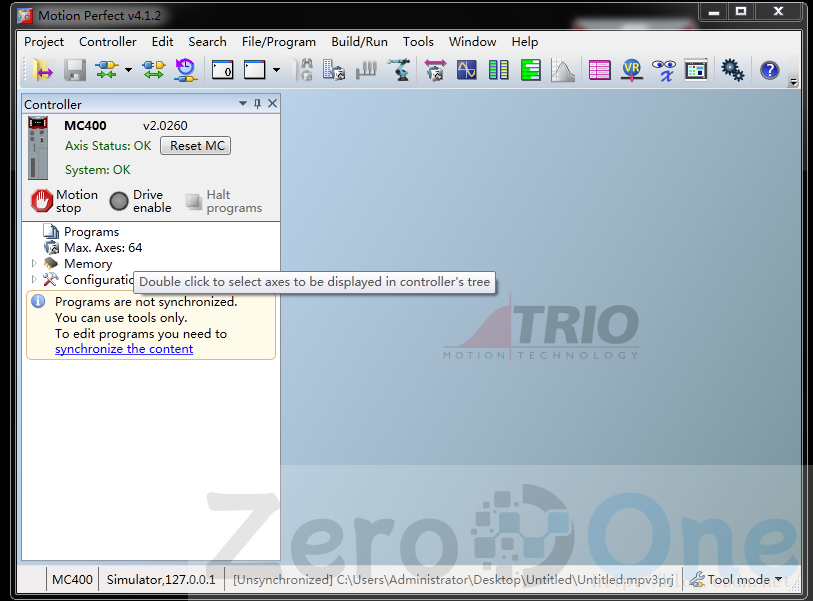
我们也可以cancel上面画面,软件会直接进入工具模式!在工具模式中,我们也能拿进行新建、上传、下载程序!
New:新建一个程序
Load:下载程序
Change:改变并打开本地程序文件
Create From Controler:从控制上传文件并保存
OPEN&Sync :打开本地程序文件并和控制器进行同步
如上图所示,创建一个程序test!
创建程序完成,接下来就是我们写代码了!
TRIO支持多种语言编程,常使用的就是我们TRIO Basic语言!
我们新建一个用户进程:
开始写我们的代码:
BASE(0) UNITS=1000 SPEED=100 ACCEL=10*SPEED DECEL=ACCEL JOGSPEED=1 FS_LIMIT=1000 RS_LIMIT=-1000 FE_LIMIT=1 FE_RANGE=0.6*FE_RANGE FWD_IN=-1 REV_IN=-1 SERVO=0 BASE(1) UNITS=1000 SPEED=100 ACCEL=10*SPEED DECEL=ACCEL JOGSPEED=1 FS_LIMIT=1000 RS_LIMIT=-1000 FE_LIMIT=1 FE_RANGE=0.6*FE_RANGE FWD_IN=-1 REV_IN=-1 SERVO=0 WDOG=1 BASE(0,1) DEFPOS(0,0) WAIT UNTIL OFFPOS=0 TRIGGER MOVEABS(0,100) MOVEABS(80,120) MOVEABS(100,0) MOVEABS(0,0)
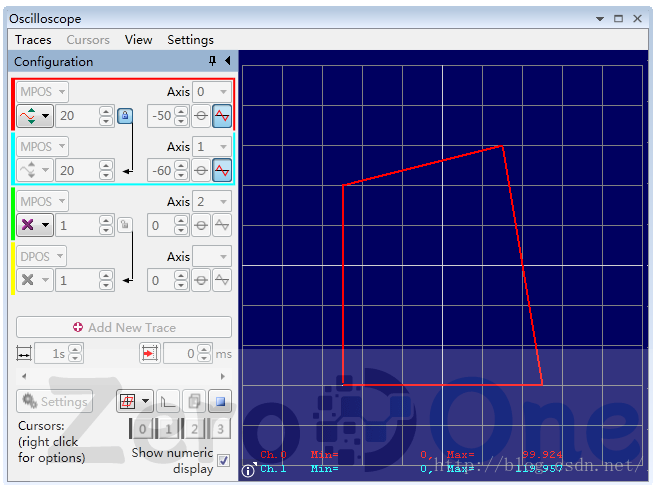
下面我将简单讲解一下软件工具栏

 这几个按钮提供一些快捷的操作!
这几个按钮提供一些快捷的操作!
上图12个工具是我们将重点讲解的内容!

第一按钮:轴参数表,用于查看和设置轴的参数!
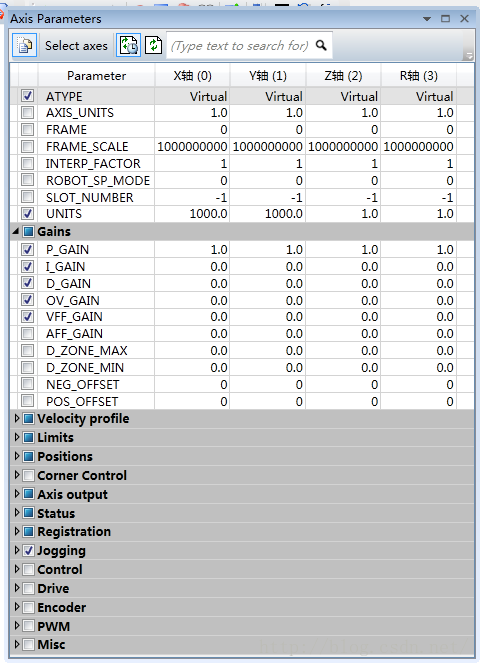
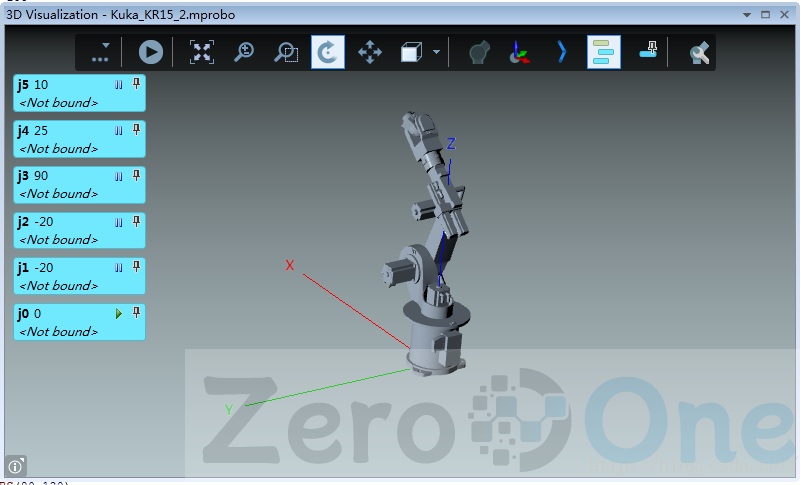
第四个按钮用于伺服轴点动
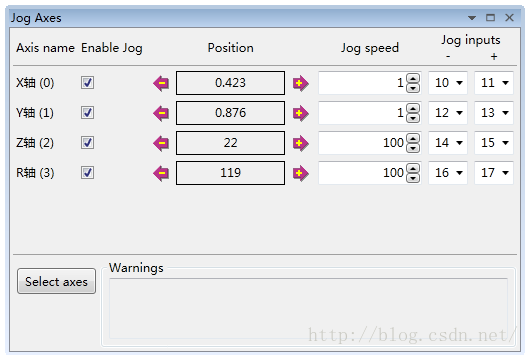
第5个按钮用于示波器,示波器有三种:位置时间波形,XY波形与及三维立体波形
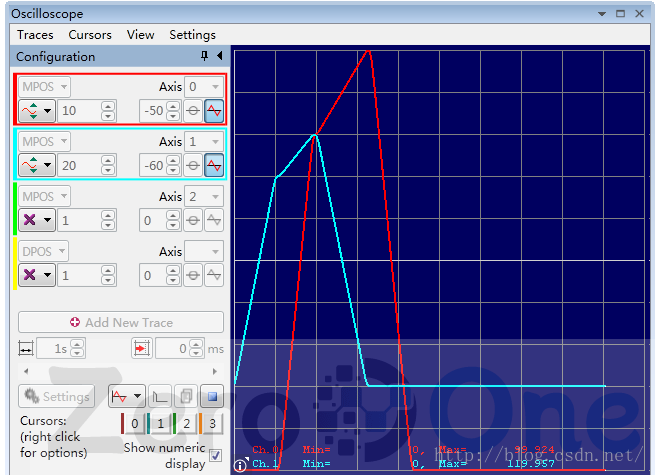
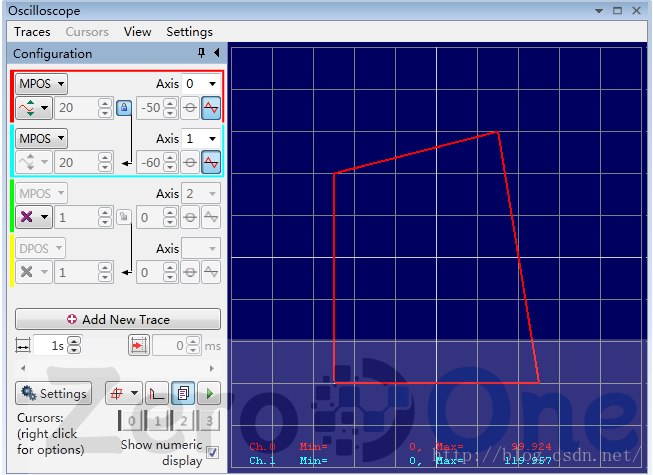
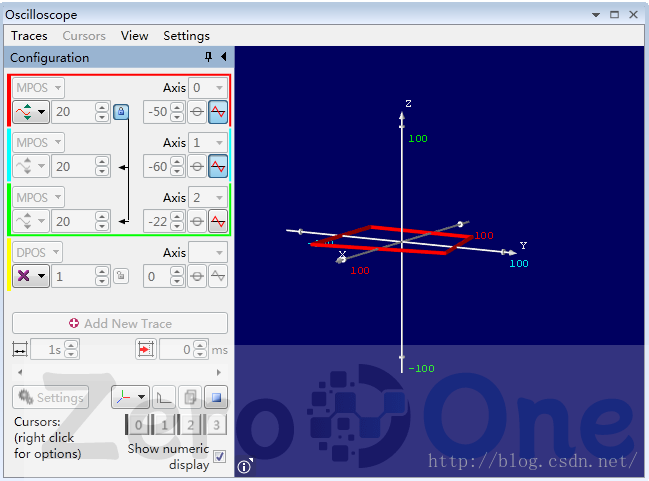
这两个按钮分别是数字量IO监视,模拟量IO监视
CAM曲线生成器
 这两个是寄存器和变量监视
这两个是寄存器和变量监视
 快速停止程序和伺服轴
快速停止程序和伺服轴
这行工具栏是TRIO BASIC语言用于编写用户程序!
设置选项里面可以修改软件显示的内容!这里还可以中文(简体),为了更好的提高英语读写能力,继续使用英文!

受于文章过长的限制,文中不能将内容一一详细讲出!在未来的课程中,我们会对各种功能与及指令做详细的讲解!